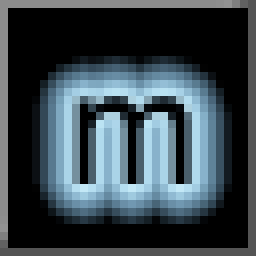
MagicTracer(光栅矢量转换软件)
v2.0 免费版大小:9.9 MB 更新:2025/01/05
类别:图像软件系统:WinAll
分类分类
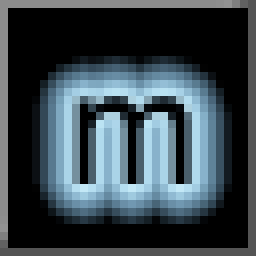
大小:9.9 MB 更新:2025/01/05
类别:图像软件系统:WinAll
MagicTracer是一款体积轻量、简单专业的光栅矢量转换软件,使用这款软件用户可以将扫描上来的低分辨率图片以及视频转换成高质量视频或图片,拥有多个自定义函数以及操作简单便捷界面,广泛适用于建筑、工程、数控、艺术等行业;MagicTracer这款光栅矢量图片或视频转换软件的转换过程十分简单,可协助用户将大量低量的矢量图像或视频变得更高质更完美,同时该软件功能丰富齐全,内置多种专业实用的图像编辑工具,点击即可进行使用,对于需要图片矢量转换和编辑的用户可以下载这款软件进行使用,非常简单方便。
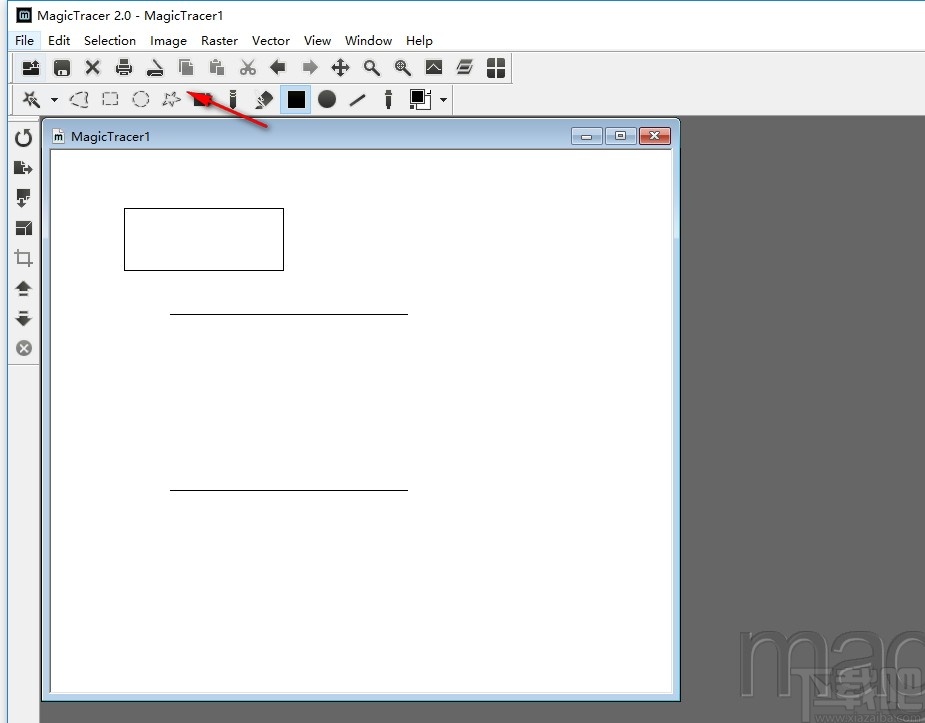
色彩还原
颜色减少减少了图像中的颜色数量。当试图定位所有像素颜色相似的区域的边界时,这会很有帮助
门槛
设置像素必须超过的亮度级别,使其变为白色。所有处于或低于此亮度的像素都是黑色的。
轮廓检测
这就是MagicTracer决定哪些部分的图像是重要的,足以跟踪。
检测方法
线性边缘–检测颜色转换的锐边
非线性边缘–检测颜色过渡更平滑的边缘
轮廓-追踪实心色块的内部边界
使用负片
在与原始图像相反的方向上执行轮廓检测
转换为细线
减少宽黑线或区域的宽度。矢量生成在线条只有1像素宽时效果最好。
线细化
选中此框可启用线细化。取消选中该框可跳过行细化。
DXF输出:
曲线可以保存为直线、B样条曲线或贝塞尔曲线
直线可以另存为两点线、多段线或轻型多段线
可以使用用户指定的平滑级别平滑图案填充边界
将曲线保存为贝塞尔曲线时,用户还可以指定贝塞尔曲线拟合级别
图元的颜色属性随图形一起保存
EPS输出:
将直线转换为贝塞尔曲线
曲线将自动转换为贝塞尔曲线
可以使用用户指定的平滑级别平滑图案填充边界
可控Bezier曲线拟合水平
图元的颜色属性随图形一起保存
SVG输出:
将直线转换为贝塞尔曲线
曲线将自动转换为贝塞尔曲线
可以使用用户指定的平滑级别平滑图案填充边界
可控Bezier曲线拟合水平
图元的颜色属性随图形一起保存
WMF输出:
圆和弧保持为圆和弧,而不矢量化为直线
图元的颜色属性随图形一起保存
EMF输出:
曲线将自动转换为贝塞尔曲线
圆和弧保持为圆和弧,而不矢量化为直线
可控Bezier曲线拟合水平
图元的颜色属性随图形一起保存
DC2输出:
图元的颜色属性随图形一起保存
XYZ输出:
剪贴板副本现在支持MagicTracer矢量数据的EMF格式:
支持EMF格式,剪贴板复制更容易。只需将MagicTracer矢量数据从剪贴板粘贴到其他应用程序。
1、完成软件下载双击.exe文件弹出软件安装弹框,点击next按钮即可进行软件安装
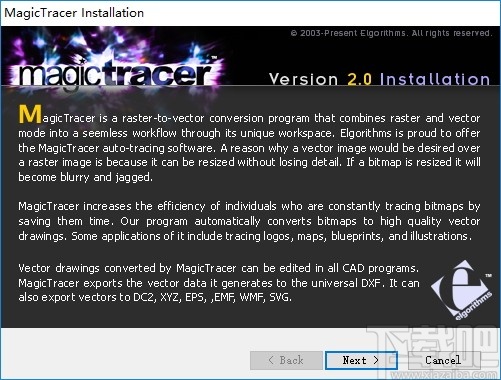
2、一直点击next按钮即可完成软件安装,点击finish按钮即可关闭弹框
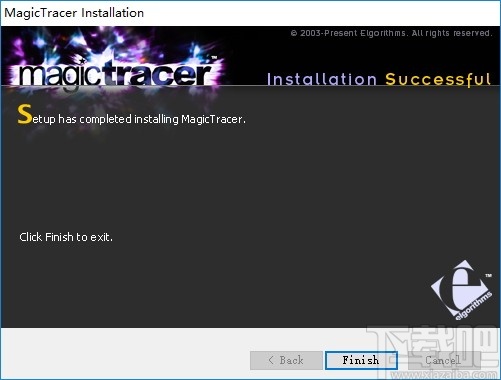
3、双击软件弹出软件注册和试用弹框,点击试用按钮即可直接进入软件
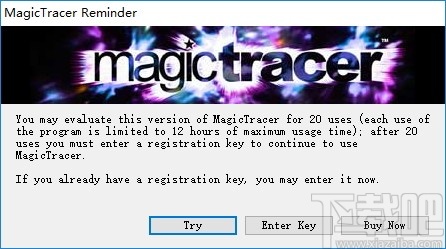
4、进入光栅实力转换操作界面可以进行项目转换项目创建
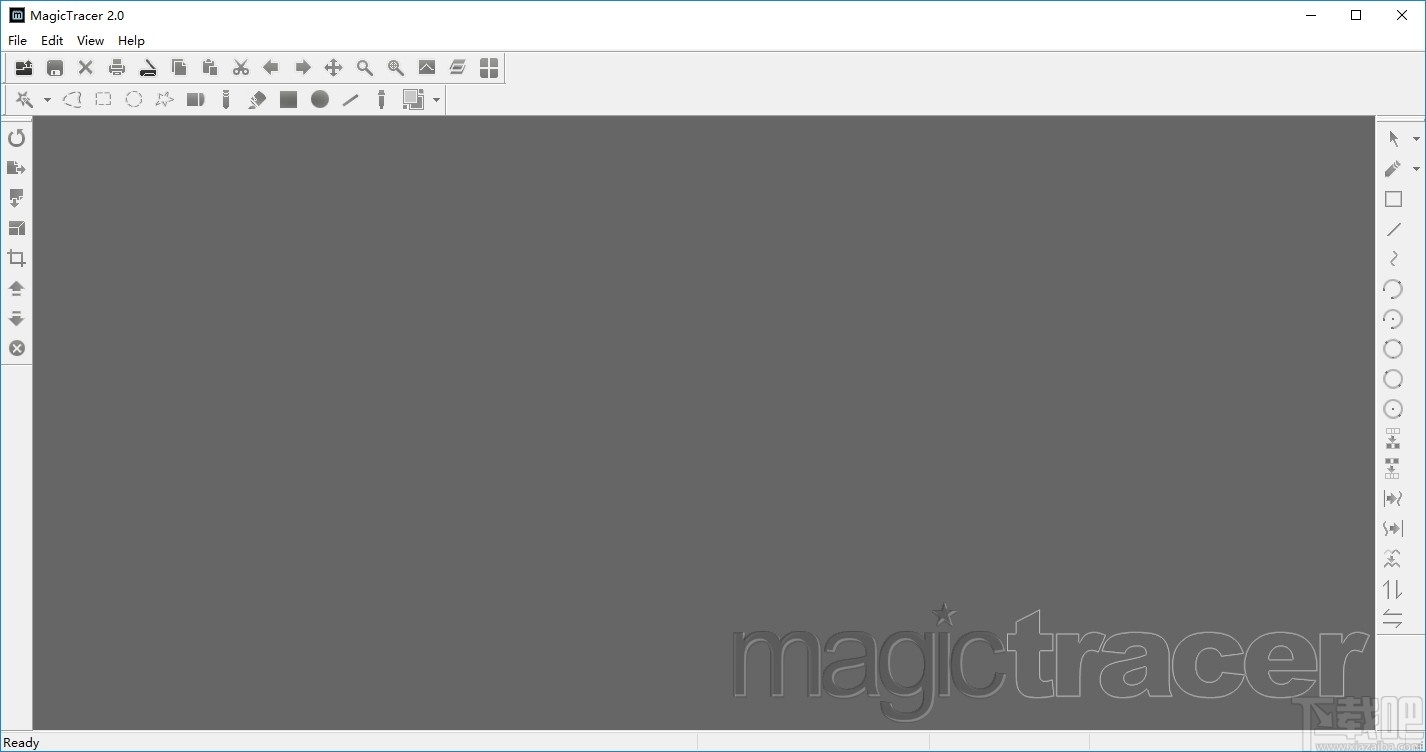
5、点击软件左上角文件的新建项目按钮弹出项目新建弹框
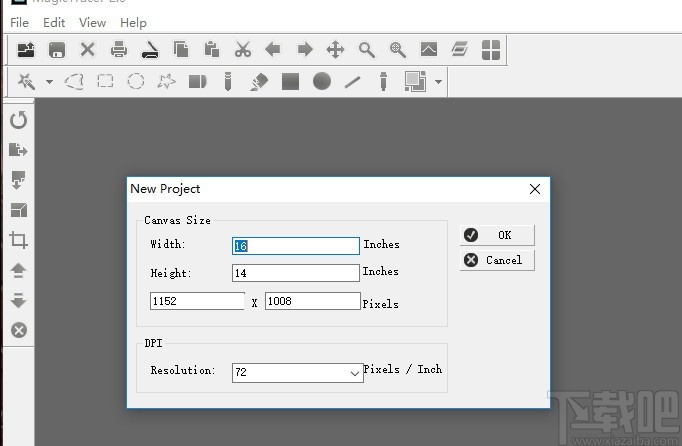
6、完成项目创建可以点击软件工具进行图像绘画
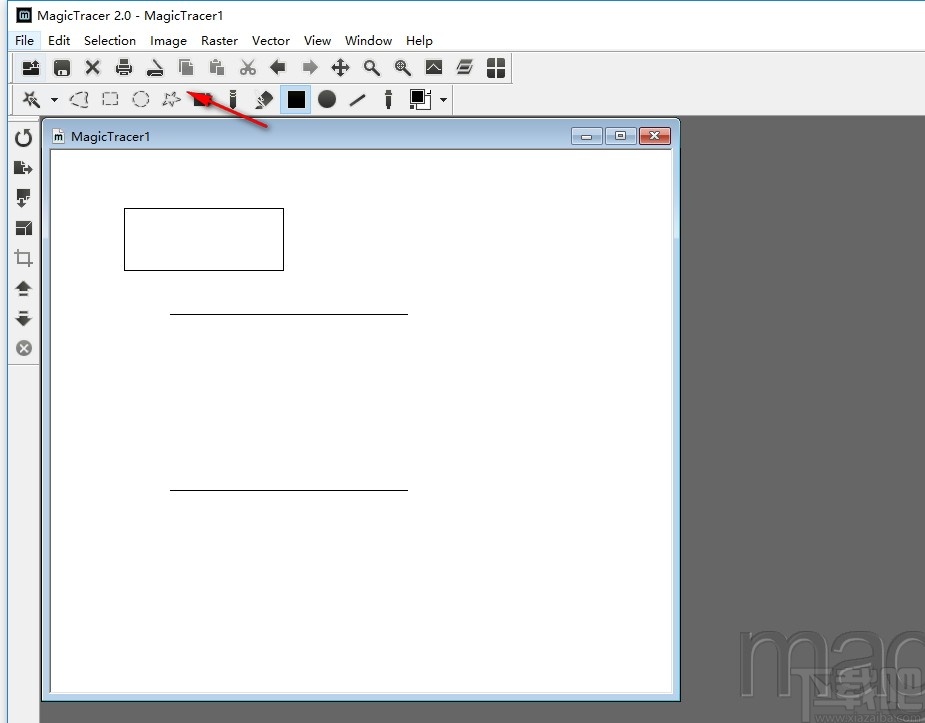
7、点击打印按钮可以对完成编辑的项目进行打印
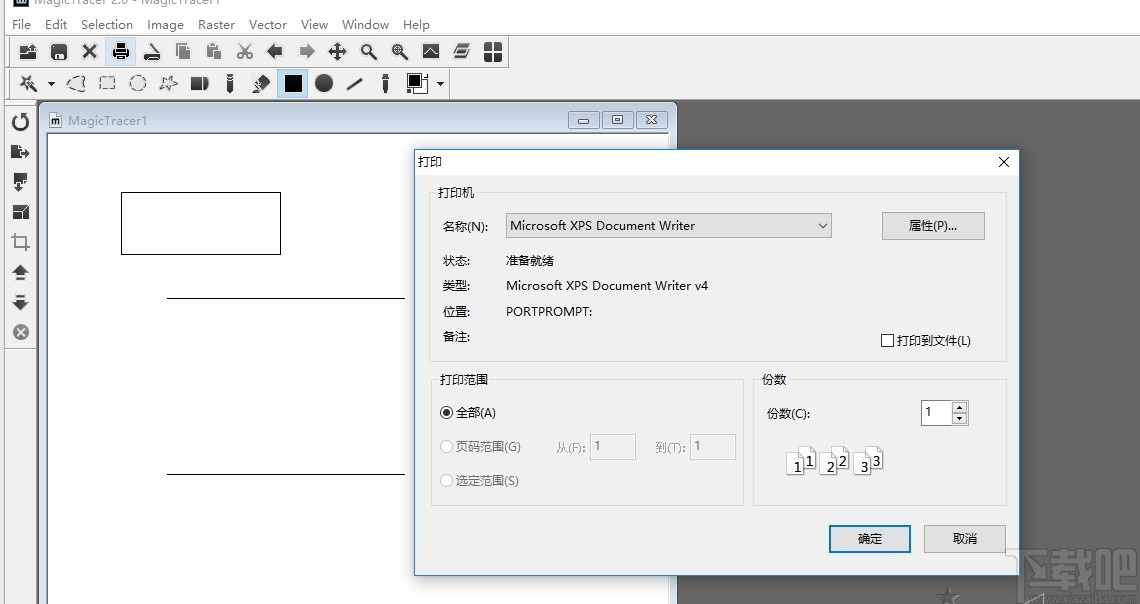
一、在安装软件时,将这三个选项都打钩最后安装,才能完美运行软件
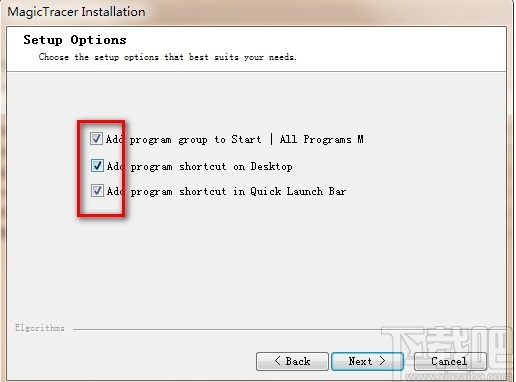
二、进入软件后,通过菜单栏创建新的项目
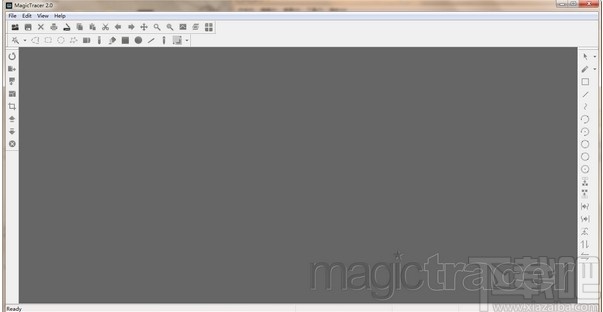
三、导入已有的任务或者自建新的项目,通过左上角的鼠标图示进行光栅矢量转换
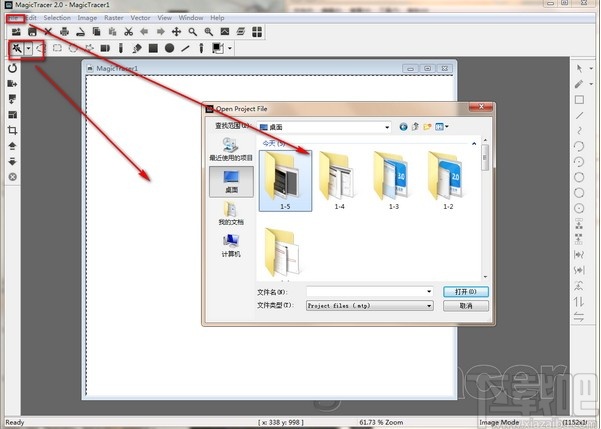
什么是光栅矢量转换?
光栅矢量(或R2V)被广泛应用于商业和工业应用转换技术图纸,地图和其他图形文件从扫描光栅文件到矢量格式。
这个过程开始于一个高品质的扫描。当纸上画画扫描,产生的数字文件是一个栅格文件。用于扫描纸质图纸的光栅矢量转换的大幅面扫描仪应该是一个扫描仪,能够提供高品质的图像。图像质量是这里的一切。如果两条线路被搅浑并显示为一个单一的线扫描的绘制将是困难的,如果不是不可能的,要知道,当被扫描的光栅图像被转换为一个矢量图像,他们应该分开。一旦你拥有最好的扫描光栅图像可能,纠正图像,以确保它是正确对齐,正确缩放,而且它正确地测量所有轴点。
为了在一个CAD(计算机辅助设计)系统的数字文件的工作,需要扫描的光栅文件到一个被称为光栅矢量转换或者简单地说,矢量化过程中被转化为矢量文件。根据维基百科,“矢量化是指将光栅图形转换为矢量图形的过程。”简单来说,这意味着转换像素,这是彩色(光栅)的点是这样的。 入行(向量)这样的__________。但需要注意的是,当你放大光栅图像,点或像素开始掰开,和你失去了图像的清晰度。 (想想扩大与您的数码相机拍摄的照片)。另一方面,矢量图像可以无限期地扩大不完整性的丧失,因为它是用直线,圆弧,多边形等
但究竟如何从光栅转换成向量?
有许多不同的转换方法。有市售光栅矢量转换软件包来自像GTX,日立,I /矢量,softelec公司和企业。一些转换服务公司写了自己的光栅矢量转换例程。不幸的是我发现有一个光栅矢量转换产品并不适合所有人。这种情况并不少见100附图中,30%是通过一(1)的方法,在接下来的40%需要通过不同的方法转化,其余都是手工重绘转换。
请不要被误导与光栅矢量化软件厂商看好“自动光栅矢量转换”。简单地说,这是不正确的。这些产品是工具 - 和唯一工具。它们都可以帮助在转换过程中,但它们不是治愈,府,他们声称是。
一般来说,我发现,最可靠的方式来获得“CAD完美”的数字图是使用有经验的光栅矢量转换服务。请确保该公司已探明和可核查的能力,以提供可带入您的AutoCAD,MicroStation中,或您使用其他CAD程序转换后的文件。请确保您选择的转换服务能够提供矢量文件很容易编辑在你的电脑CAD,数控系统,地理信息系统或其他程序。
最后,请确认您所使用的光栅矢量转换服务提供的质量控制和满意度的保证。这项工作应保证100%正确的,时间的100%。没有例外。没有任何借口。
图个轻松 图像软件4.57 MB6.2.1 绿色版
详情Ashampoo Photo Optimizer 图像软件92.47 MB6.0.15.0 简体中文版
详情FotoSketcher 图像软件8.52 MB3.20 中文版
详情SWF Extractor 图像软件686 KB2.4 官方版
详情PngSplit 图像软件108 KB1.01 绿色版
详情PaintTool SAI 图像软件2.32 MB1.2.0 官方版
详情Vector Magic 图像软件9.95 MB1.15 官方版
详情Wiseval Photophant 图像软件1.47 MB1.0.8 官方版
详情Fotografix 图像软件387 KB2.0.3 官方版
详情UMark 图像软件8.71 MB5.4 官方版
详情Photo Stamp Remover 图像软件5.54 MB7.3 中文版
详情Picture Cutout Guide 图像软件4.23 MB3.2.9 中文版
详情Photoupz 图像软件1.51 MB1.7.1 官方版
详情FantaMorph 图像软件7.11 MB5.4.6 中文版
详情PhotoFiltre Studio 图像软件11.05 MB10.9.2 中文版
详情Photobie 图像软件5.75 MB7.2.10 免费版
详情Image Watermarks 图像软件1.48 MB1.52 官方版
详情Reshade 图像软件43.5 MB3.0 官方版
详情GIF2SWF Converter 图像软件1.62 MB1.3.305 官方版
详情Animated GIF producer 图像软件1.76 MB5.2.01 官方版
详情点击查看更多
Adobe Illustrator CS6 图像软件1.55 GB简体中文版
详情Adobe Photoshop CS2 图像软件340 MB9.0.1 官方版
详情Adobe Photoshop CS4 图像软件805 MB11.0.1 中文版
详情Adobe Photoshop CS5 图像软件965 MB12.0.3.0 中文版
详情光影魔术手2016 图像软件19.13 MB4.4.1.304 官方版
详情Adobe Photoshop CC 2015 图像软件676 MB16.0.0.88 中文版
详情Adobe Photoshop CS6 图像软件1.13 GB13.0.1 中文版
详情coreldraw x8 64位中文版 图像软件548 MB18.0.0.448 中文版
详情Adobe Photoshop CC 2015 64位 图像软件739 MB16.0.0.88 中文版
详情Adobe Photoshop CC 图像软件1.3 GB中文正式版
详情Adobe Photoshop CC 图像软件739.62 MB15.2.2.310 中文版
详情PS精选大师 图像软件186 MB1.0.0 免费版
详情Adobe Illustrator CC 2015 64位 图像软件1.56 GB19.0.0 中文版
详情SigmaPlot 图像软件150 MB13.0.0.83 官方版
详情Easy Cut Studio(刻绘软件) 图像软件24.9 MBv5.014 免费版
详情Adobe Illustrator CS3 图像软件758 MB免费版
详情CorelDRAW X6 图像软件529 MB16.1.0.843 简体中文版
详情Adobe Illustrator CC 2015 图像软件1.52 GB19.0.0 中文版
详情Adobe Illustrator CC 2014 x64 图像软件1.56 GB18.1.0 中文版
详情SOHO图形软件 图像软件53 MB1.0 免费版
详情点击查看更多
牛牛在线玩2025 休闲益智61.5MBv7.2.0
详情欢乐拼三张免费游戏2025 休闲益智61.5MBv7.2.0
详情欢乐拼三张免费的那种2025 休闲益智61.5MBv7.2.0
详情牛牛游戏正版10元2025 休闲益智61.5MBv7.2.0
详情游戏牛牛2025 休闲益智61.5MBv7.2.0
详情牛牛最新版2025 休闲益智61.5MBv7.2.0
详情欢乐拼三张软件2025 休闲益智61.5MBv7.2.0
详情宁波游戏大厅奉化双扣2025 休闲益智61.5MBv7.2.0
详情有牛牛的棋牌游戏2025 休闲益智61.5MBv7.2.0
详情欢乐拼三张更新版本2025 休闲益智61.5MBv7.2.0
详情欢乐拼三张手机单机2025 休闲益智61.5MBv7.2.0
详情网络牛牛游戏2025 休闲益智61.5MBv7.2.0
详情是你棋牌正版2025 休闲益智61.5MBv7.2.0
详情牛牛游戏正版手机版2025 休闲益智61.5MBv7.2.0
详情欢乐拼三张好友房2025 休闲益智61.5MBv7.2.0
详情牛牛游戏游戏大厅2025 休闲益智61.5MBv7.2.0
详情欢乐拼三张竖屏2025 休闲益智61.5MBv7.2.0
详情微信牛牛2025 休闲益智61.5MBv7.2.0
详情真钱牛牛2025 休闲益智61.5MBv7.2.0
详情欢乐拼三张和谐版无限金币2025 休闲益智61.5MBv7.2.0
详情点击查看更多







































